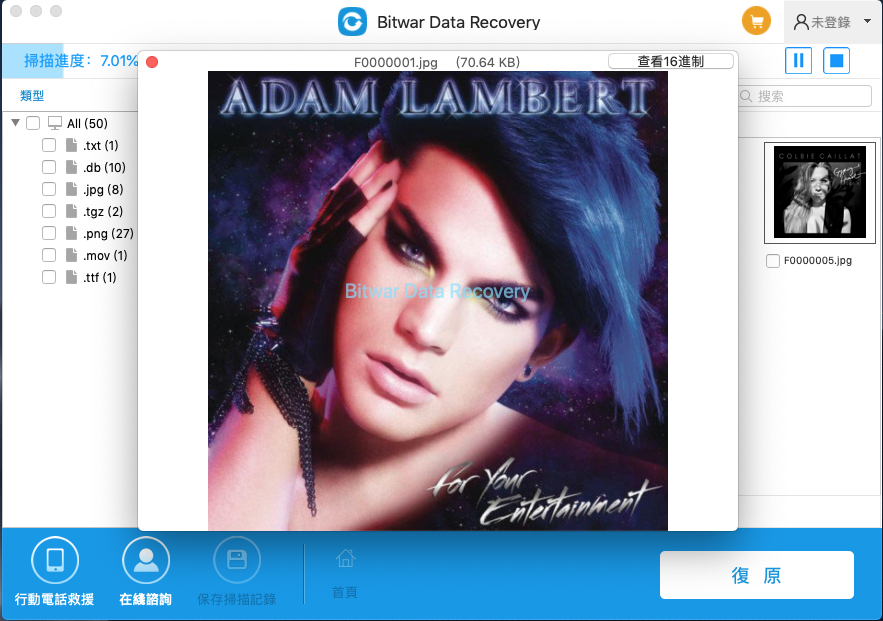Mac格式化硬碟後如何找回丟失的檔案? ⋆ 即刻救援
Mac系統和Windows系統一樣,都是使用硬碟存儲重要檔案、移動和編輯檔案的。但只要越頻繁地使用外接硬碟操作Mac電腦,便越有可能因操作失誤而造成重要資料遺失,由於是Mac格式化硬碟時,很多人都會不小心覆寫檔案或格式化既有資料,造成無法挽回的悲劇。
我們當然是想在Mac格式化硬碟後找回丟失的檔案。因此,本文就將分享當Mac系統被格式化後如何找回丟失的檔案的辦法。
Mac格式化硬碟後,還能救回來嗎?
許多人在 Mac 格式化硬碟失敗後,都會絕望的認為資料已經徹底丟失。其實格式化的資料還是有機會救回來的!在Mac的作業系統中,一般都是透過磁碟工具中的「 清除 」功能來格式化,而格式化外接硬碟救援是否可行,則取決於「 安全層級選項 」設定,如果你並未手動變更過安全層級選項,那麼硬碟中的檔案就還有被救援的可能性!
為什麼要格式化Mac硬碟?
當使用Mac格式化硬碟時,出現以下 3 種狀況時,我們會建議不要再持續執行硬碟格式化操作,而是更換硬碟或立即找資料救援軟體來救援:
- 多次格式化失敗
如果你嘗試多次使用Mac格式化外接硬碟,卻屢次失敗的話,那可能是你的硬碟、隨身碟或記憶卡有異常,建議這時候就不宜再格式化硬碟,免得讓資料丟失!
- 格式化完成卻無法讀取
如果你明明執行了Mac格式化硬碟,後來卻發現硬碟無法正常讀取的話,也表示你的硬碟或裝置可能有異常,也會建議你立即停用或更換硬碟。
- 格式化進行時中斷連結
當你正在進行操作時,卻發現Mac與外接硬碟連結異常或連線不穩時,這時候非常有可能會丟失資料!建議立即停止格式化的操作。
如何救援格式化硬碟資料?
當你發現Mac格式化失敗造成資料遺失時,可以嘗試以下 3 種外接硬碟救援方法,你都可以嘗試看看!最推薦第一種方法,使用Bitwar硬碟救援軟體,是目前爲止最快速安全也最省時省力的方法!
方法1:透過 Time Machine 還原檔案
若你也是Mac電腦的使用者,最常見的備份方式就是透過 Time Machine 還原檔案,你可以嘗試打開 Time Machine ,再從備份檔案中,找找是否有你想要的特定檔案,找到檔案後點選回復還原檔案即可。
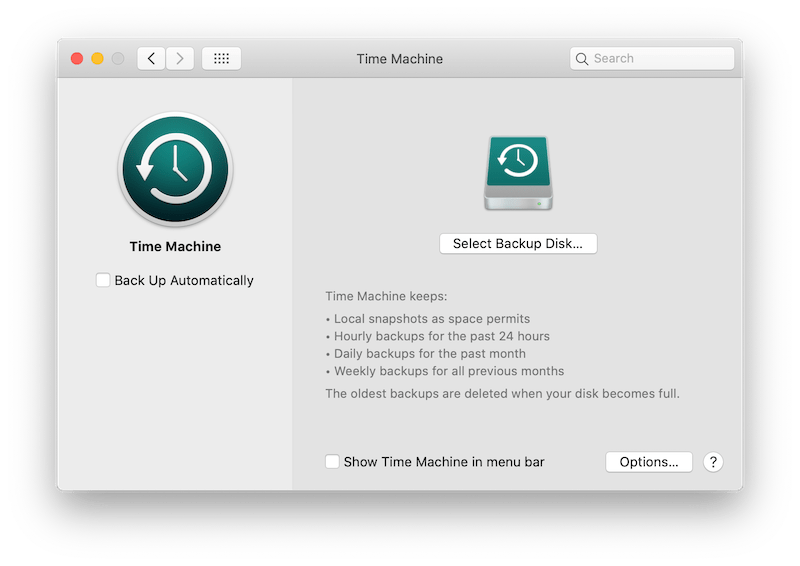
方法2:從垃圾桶中還原檔案
如果你在使用硬碟或外接硬碟執行操作時,曾把資料拖曳到垃圾桶導致資料遺失,這時候記得都先檢查看看垃圾桶!千萬別以為資料不會在垃圾桶裡,有時候遺失的資料就是會在垃圾桶裡找到,你可以接上外接硬碟後,去垃圾桶尋找你要的資料,若有找到的話就按右鍵還原即可!
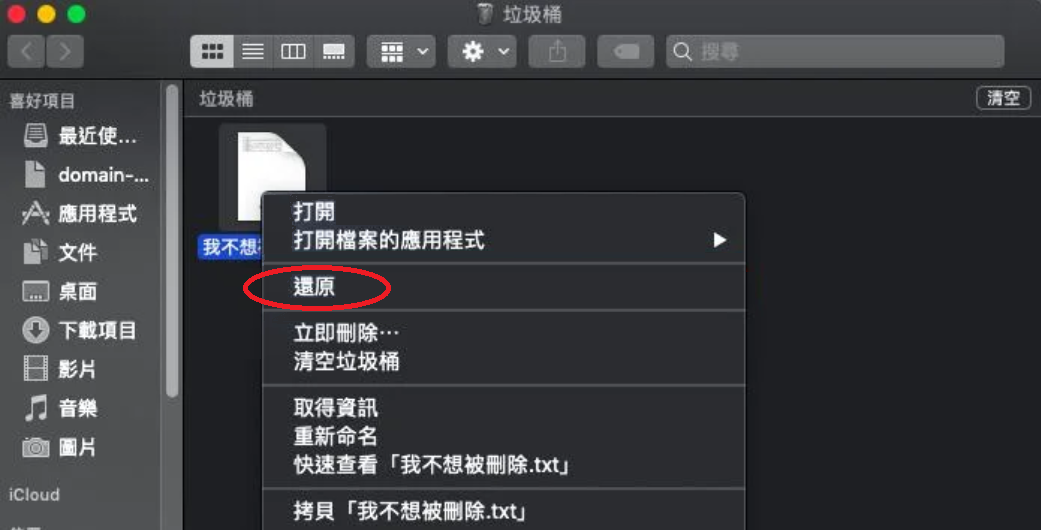
用Bitwar硬碟救援軟體救援格式化的硬碟資料
Bitwar硬碟救援是快速、可靠、強大和免費的資料救援軟體。可以輕鬆做到:
- 救援硬碟、外接硬碟、隨身碟、SD 卡、記憶卡、數碼相機和其他設備的資料檔案等。
- 可以恢復所有類型的檔案, 包括照片、視頻、文檔、音頻、電子郵件, 壓縮檔等。
- 可以預覽丟失的檔案, 包括常見的照片、 Word、 Excel、 PDF、 CAD、 RAR、PSD等不同的檔案類型。
- 支援搜尋丟失的分區, 并幫助您救回丟失的檔案資料。
- 可以支援Windows系統或Mac系統。
用Bitwar救援軟體救援Mac格式化硬碟檔案步驟
首先到官網下載Bitwar Data Recovery軟體,然後將其安裝到您的Mac電腦。注意不要將軟體下載和安裝到格式化的Mac硬碟。
步驟1:啟動安裝好的Bitwar Data Recovery軟體,炫耀要救援的硬碟或磁碟機,然後單擊下一步。
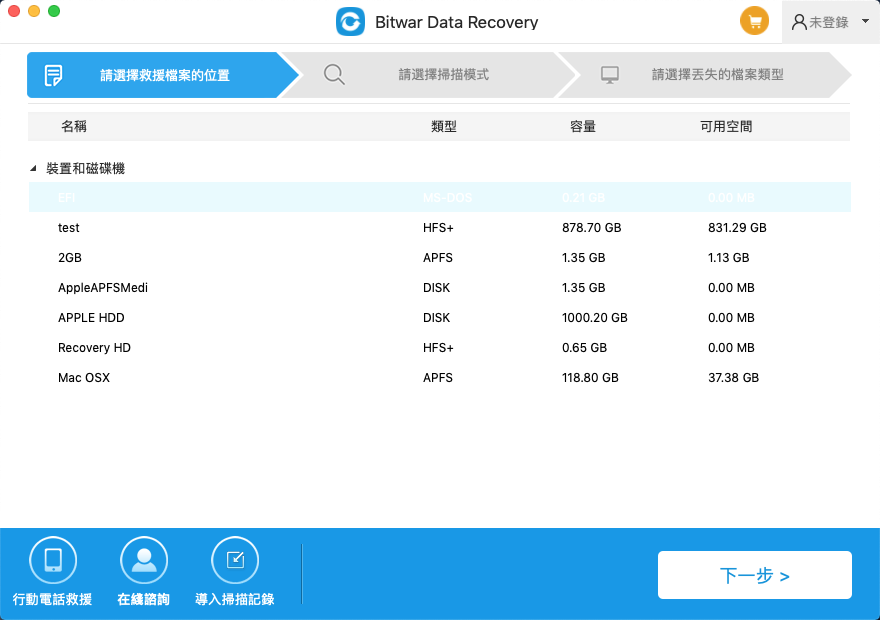
步驟2:選擇掃描模式和丟失的檔案類型,然後單擊掃描按鈕。
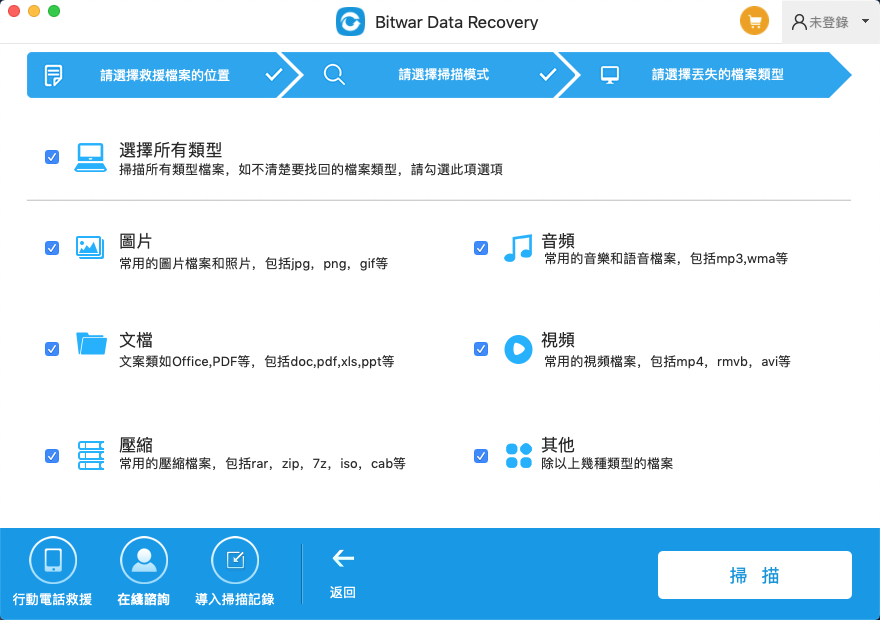
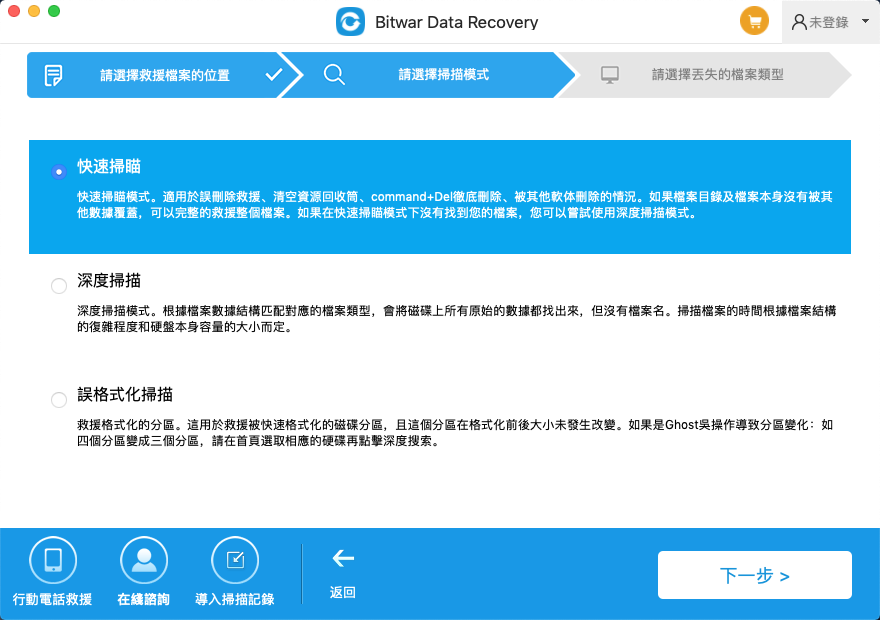
步驟3:隨著掃描的進行,將顯示掃描到的檔案。您可以預覽這些檔案並選擇要恢復的檔案。預覽後,選擇您要復原的檔案,然後點擊復原按鈕即可。